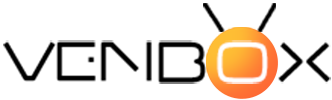Google попал в яблочко со своими устройствами Chromecast и теперь с Android TV повторяет успех, но теперь нужно конкурировать с новыми девайсами Apple TV.
Совместим с Google Play Store и с возможностью действовать как Chromecast, Android TV отлично подходит для потокового воспроизведения. Но что делать, если все ваши медиа файлы хранятся на локальном компьютере или на съемном диске и вы хотите получить доступ к ним через Коди? К счастью для Android TV это возможно.
Установка Kodi на Android TV
Есть два способа направить контент из Коди к Android TV. Один из способов заключается в использовании его функциональности Chromecast и направить Kodi с помощью Chromecast. Тем не менее, по-другому сделать это гораздо проще, мы рекомендуем Вам даже не тратить свое время, пытаясь возиться с Chromecast.
Установка Коди невероятно простым способом:
1. Загрузить Коди приложение на Android SMART TV.
2. Настройте приложение Коди, чтобы увидеть содержимое файлов, хранящихся в сети.
3. Готово.
Установка Коди длинным скучным путем:
Если по какой-то причине, Вы не можете скачать Kodi из Google Play Store, вот еще один способ, чтобы установить его на свой Android TV Box.
1. Перейти в раздел "Настройки" приставки Android TV и выберите "Безопасность и ограничения".
2. Включите "Неизвестные источники" для установки приложений за пределами Google Play Store.
3. Скачать Kodi для Android со страницы загрузки Коди, в зависимости от вашего оборудования необходимо выбрать либо ARM или x86 версию.
4. Скопируйте загруженный файл .apk на Google Drive или диск USB и подключите его к Android TV.
5. Перейдите туда, где вы сохранили файл .apk, используя ES File Explorer или любой другой файл управления приложением.
6. Будет предложено открыть .apk файл, если вы хотите установить Kodi, выберите "Установить".
7. После того, как файл завершит передачу по вашему устройству, Вам будет предложено еще раз, если вы хотите, установить Kodi. Выберите "Установить"
8. Коди будет установлен и работать так же, если он был бы загружен из Google Play Store.
9. Настройте Kodi, так чтоб Вы могли увидеть содержимое файлов, хранящихся в сети.
10. Готово.
Приятного просмотра!